Как проверить версию WordPress в 2021 году
Опубликовано: 2020-02-03Скорость и безопасность сайта зависят от версии WordPress. Будь то программа или программное обеспечение, каждый предоставляет обновления для улучшения. Так и в случае с WordPress. Использование самой последней версии необходимо для обновления новой версии тем и плагинов. Таким образом, вы должны знать, как проверить версию WordPress .
Почему вы должны проверять версию WordPress?
- Обновление до новой версии означает, что ваш сайт следит за обновлениями WordPress.
- Из-за старой версии диагностировать ошибки будет проще.
- Улучшает безопасность и производительность.
- Добавление новых функций с каждым обновлением.
- В новой версии будет улучшена скорость сайта.
Почему вы должны обновить версию WordPress?
Всякий раз, когда WordPress выполняет обновление, возникают вопросы, стоит ли нам его обновлять. Почему бы и нет? Он разработан благодаря вкладу всего сообщества , чтобы стать одной из бесплатных систем управления контентом с открытым исходным кодом. Разработчики исправляют ошибки, добавляют новые функции и улучшают производительность с каждым выпуском.
Кроме того, текущая версия WordPress 5.3.2 включает улучшенный редактор блоков. Доступные темы и плагины должны быть протестированы на соответствие последним обновлениям WordPress. Если вы хотите получать последние версии, такие как редактор Gutenberg по умолчанию, вы всегда должны быть в курсе последних событий . Он также заставляет тестировать как темы, так и плагины в своих основных выпусках. Если они не проверены, на странице загрузки будет отображаться отказ от ответственности в качестве предупреждения.
Если правила не соблюдаются, WordPress оставляет за собой право удалить любой продукт, обновленный в репозитории.
На самом деле, либо вам нужен доступ к административной области, либо к панели управления вашего веб-хостинга.
Вы должны знать, как проверить версию WordPress. Давайте обсудим различные способы сделать это.
Проверьте версию WordPress в админке
Если у вас есть доступ к админке, то вы можете воспользоваться этим способом. Прежде всего, вам нужно войти в систему и открыть панель инструментов.
Обновления версий WordPress
Внутри панели инструментов есть опция «Обновления».
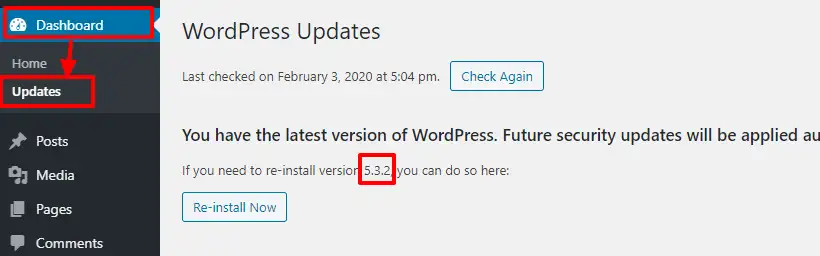
Вы можете открыть его, чтобы проверить версию WordPress, которая работает на вашем сайте. После того, как вы откроете его, есть возможность переустановить последнюю версию, если это необходимо. Кроме того, он также отображает информацию, если вам нужно обновить какой-либо плагин или тему.
Примечание WordPress появляется внизу слева. Аналогичным образом текущая версия WordPress отображается в правом нижнем углу .
Но этот метод работает только в том случае, если вы используете последнюю версию WordPress. В случае, если у вас более старая версия, то вам будет предложено обновиться до последней версии.
Кроме того, внизу каждой страницы администратора отображается версия WordPress на панели инструментов.
Страница о WordPress
Как и в предыдущем методе, вам необходимо войти в админку. В левом верхнем углу есть логотип WordPress. Когда вы наведете на него курсор, вы увидите опцию «О WordPress».

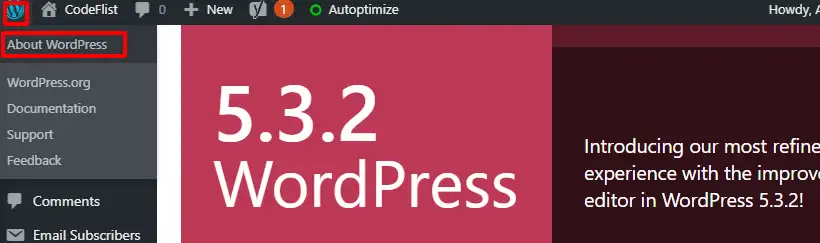
В отличие от описанного выше метода, в этом месте отображается ваша текущая версия, даже если у вас нет последней версии. Кроме того, также присутствует такая информация, как техническое обслуживание, выпуски безопасности, примечания разработчиков, кредиты и заявления о конфиденциальности. Там присутствует список как основных участников, так и внешних библиотек.
Метатег HTML
Если у вас нет доступа к панели администратора, вы не сможете проверить версию WordPress указанными выше способами. Но если веб-сайт создан с помощью WordPress, он имеет метатег HTML, который включает информацию о версии сайта. Метатег является функцией WordPress по умолчанию, но любой администратор может отключить его. Если он не отключен, он, вероятно, должен работать.
Сначала вы должны открыть веб-сайт. Нажмите Ctrl+U, чтобы просмотреть исходный код этого веб-сайта.
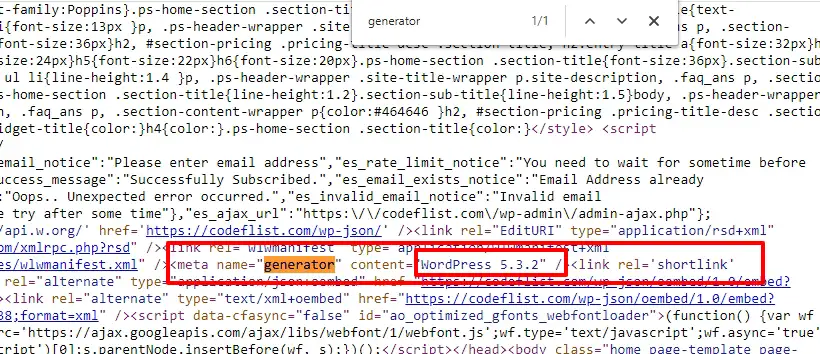
Вновь открытая страница будет видна как строки кодов. Нажмите Ctrl+F, чтобы включить поиск. Вам нужно найти генератор слов. Он появляется только один раз на этой странице, если он не удален или не скрыт администратором.
Генератор — это метаимя, содержимое которого отображает текущую версию WordPress, установленную на сайте.
Файл Version.php
Если вы не знаете, как проверить версию WordPress, вы можете выбрать и этот вариант. У вас должен быть доступ к учетной записи хостинга с помощью файлового менеджера или FTP-клиента. После того, как вы войдете в систему своего хостинг-провайдера, просто откройте каталог, в котором вы установили WordPress. Доступ к файлу Version.php можно получить одним из следующих способов:
- Использование SSH из командной строки
- Использование файлового менеджера из Cpanel
- С FTP-клиента
Перейдите public_html> wp-includes> version.php
Откройте файл version.php в программе просмотра или текстовом редакторе.
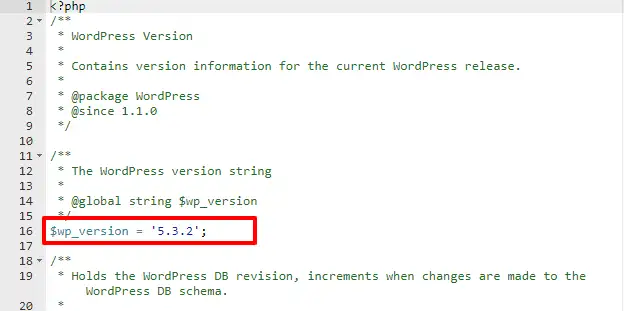
Найдите переменную $wp_version. Вы можете проверить строку 16, где указана текущая версия WordPress.
Новостная лента
Чтобы открыть RSS-канал, просто оставьте слово «канал» в URL-адресе после имени вашего домена. Это откроет страницу ленты вашего сайта, чтобы проверить версию WordPress. Нажмите Ctrl+F, чтобы выполнить поиск в генераторе слов, как это делалось в предыдущих методах.
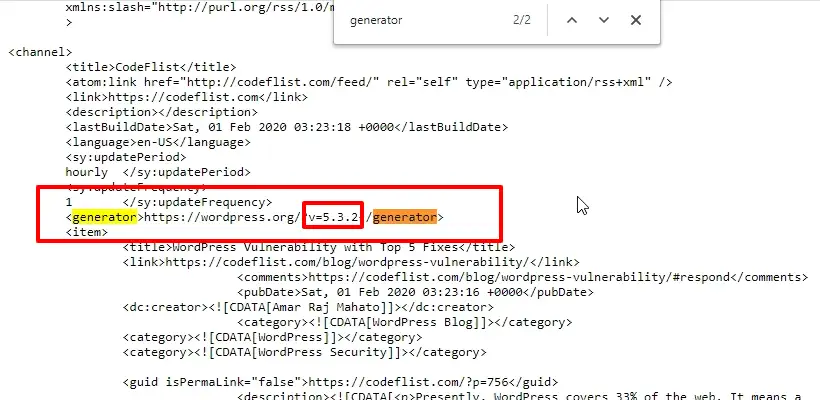
Вы можете проверить версию WordPress, заключенную в тег генератора. Администратор может отключить эту функцию, поэтому вы сможете проверить ее, только если она включена.
Раньше это можно было проверить в файле readme.html. После обновления безопасности он больше не работает.
Безопасная версия WordPress
Итак, как вы можете защитить версию WordPress? Вы должны знать, что показывать версию WordPress всем — не очень хорошая практика . Мало того, что он приглашает хакеров, но и ваши данные и информация будут небезопасными. Вот почему вы должны отключить эту функцию, выполнив следующие действия:
- Откройте панель управления WordPress > Внешний вид > Редактор тем.
- Выберите свою тему и откройте файл functions.php
- Отредактируйте файл с помощью этой команды в качестве последней строки файла:
remove_action('wp_head', 'wp_generator'); - Сохраните изменения в редактируемом файле.
Подведение итогов
Теперь вы должны знать, как проверить версию WordPress. Мы рекомендуем вам проверить и обновить текущую версию WordPress. Если у вас все еще есть какие-то сомнения, дайте мне знать в комментариях ниже.
Дальнейшее чтение
- Что такое плагин в WordPress?
- Уязвимость WordPress с 5 лучшими исправлениями
